
 咨询电话:400-898-6889
咨询电话:400-898-6889
Solidworks中国一级代理商

 咨询电话:400-898-6889
咨询电话:400-898-6889
Solidworks中国一级代理商

Solidworks新闻 您的位置:首页>新闻与活动
您的位置:首页>新闻与活动

SolidWorks 2016工程图中关联零部件配置名称
更新时间:2018年07月31日 13:59
随着SolidWorks 2016的发布已经更新到SP3版本,有不少用户反映在使用SolidWorks 2016软件时出现之前制作的工程图模板配置属性链接失效的问题,带有配置的零部件工程图视图在更改配置后,其链接的配置名称不会随着视图所设定的零部件配置更改而变化(如图1)。经过研究后发现,其实是SolidWorks2016 3D设计软件的工程图属性链接功能做了细微的调整。现在便将调整后的设置方法分享给大家。
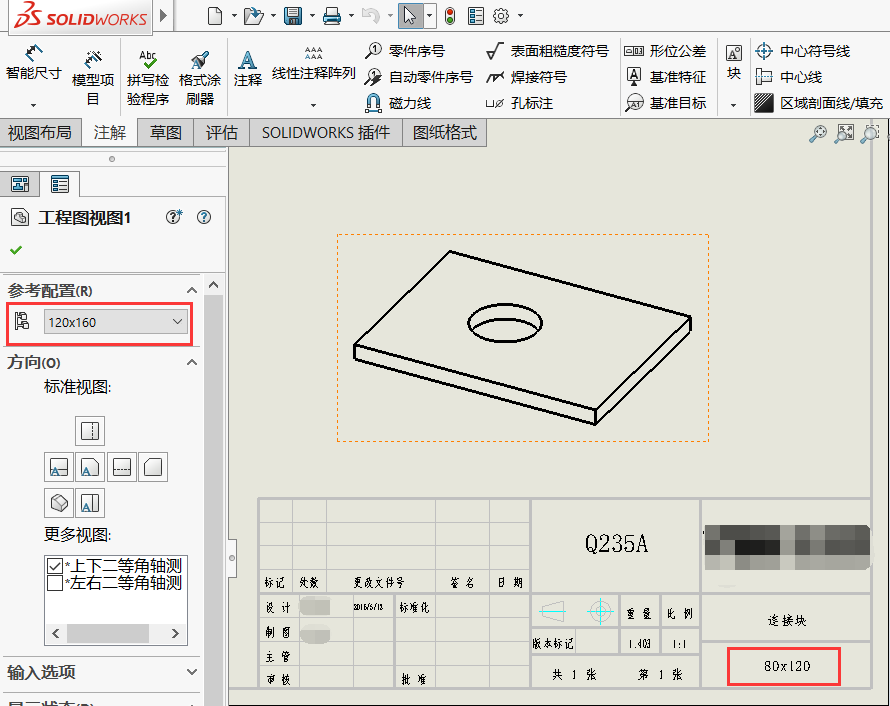
为使SolidWorks 2016工程图的配置属性链接跟零部件视图所显示的配置显示一致,我们需要修改工程图的模板文件,原旧版本零部件模板无须修改。首先,把旧版本的工程图模板文件直接从Windows资源管理中拖拽在SolidWorks2016软件中打开,然后在图纸空白区域点击鼠标右键,选择“编辑图纸格式”(图2、3)。
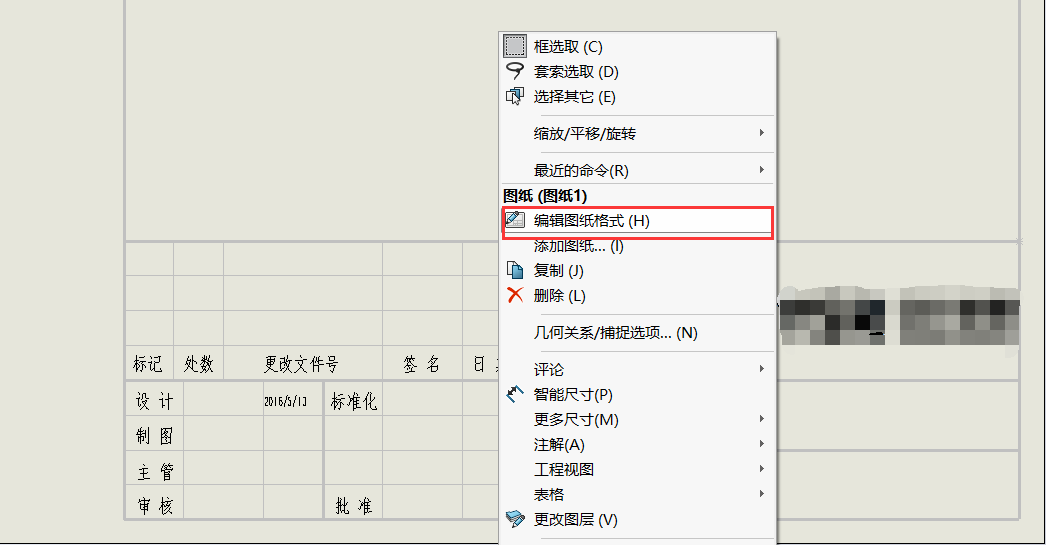
如图3所示,此处我们用零部件的配置名称作为工程图图纸中的零部件代号属性。在进入编辑图纸格式模式后,选中“$PRPSHEET:{代号}”,此时SolidWorks 2016软件左侧会显示其属性。双击“$PRPSHEET:{代号}”并删除全部文字内容,在左侧属性“文字格式”选择“链接到属性”按钮,此时弹出链接到属性窗口,如下图4,参考图4设置属性链接,完成后确定,结果如图5所示。
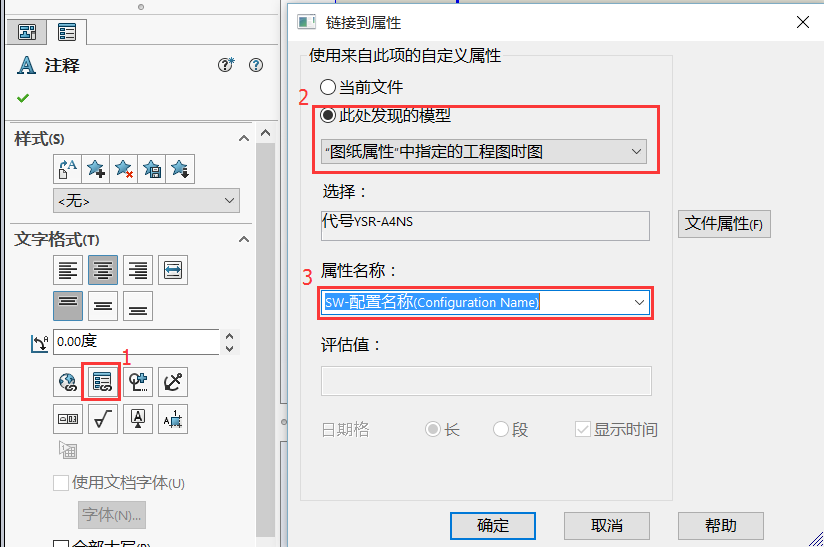
完成后单击工程图工作区域右上角,保存并退出图纸格式编辑模式。然后在保存并关闭该工程图模板文件。这样在每次切换零部件的参考配置后,只要重建工程图,便可以使用该工程图模板来实现零部件配置名称与工程图图纸代号关联(图6)。
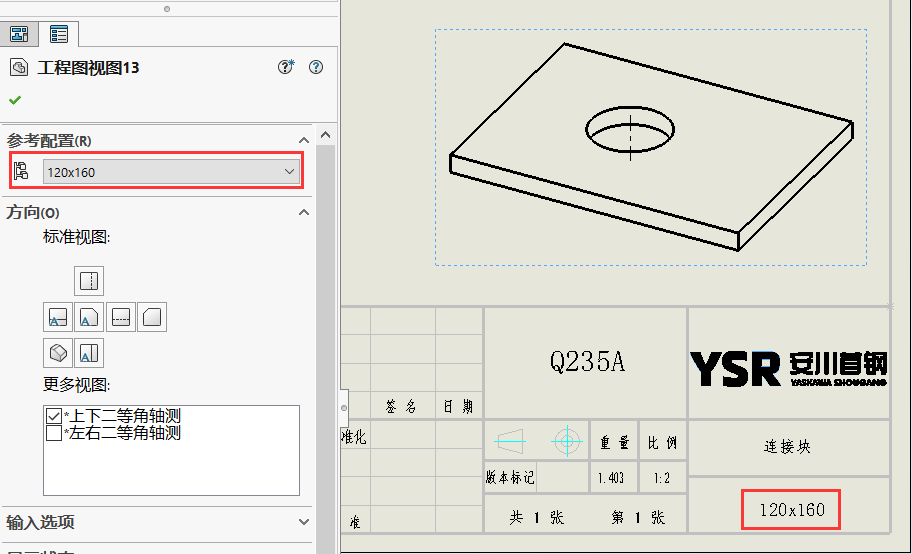
北京盛维安泰公司是DS SOLIDWORKS授权的顶级品牌服务商和技术培训认证中心,我们将满足您对SOLIDWORKS 2016软件新版本的免费试用请求。点击立即下载solidworks申请免费试用,抢先体验 SOLIDWORKS 2016 软件如何使您的开发环境与众不同!